Menu „Otwórz za pomocą” pozwala wybrać, za pomocą jakiego programu ma być otwarty wskazany plik. To przydatne, gdy chcemy otworzyć plik za pomocą innego programu niż domyślnie ustawiony. Czasem jednak lista programów w tym menu może zawierać nieaktualne pozycje. Jak usunąć niepotrzebne programy z tej listy?
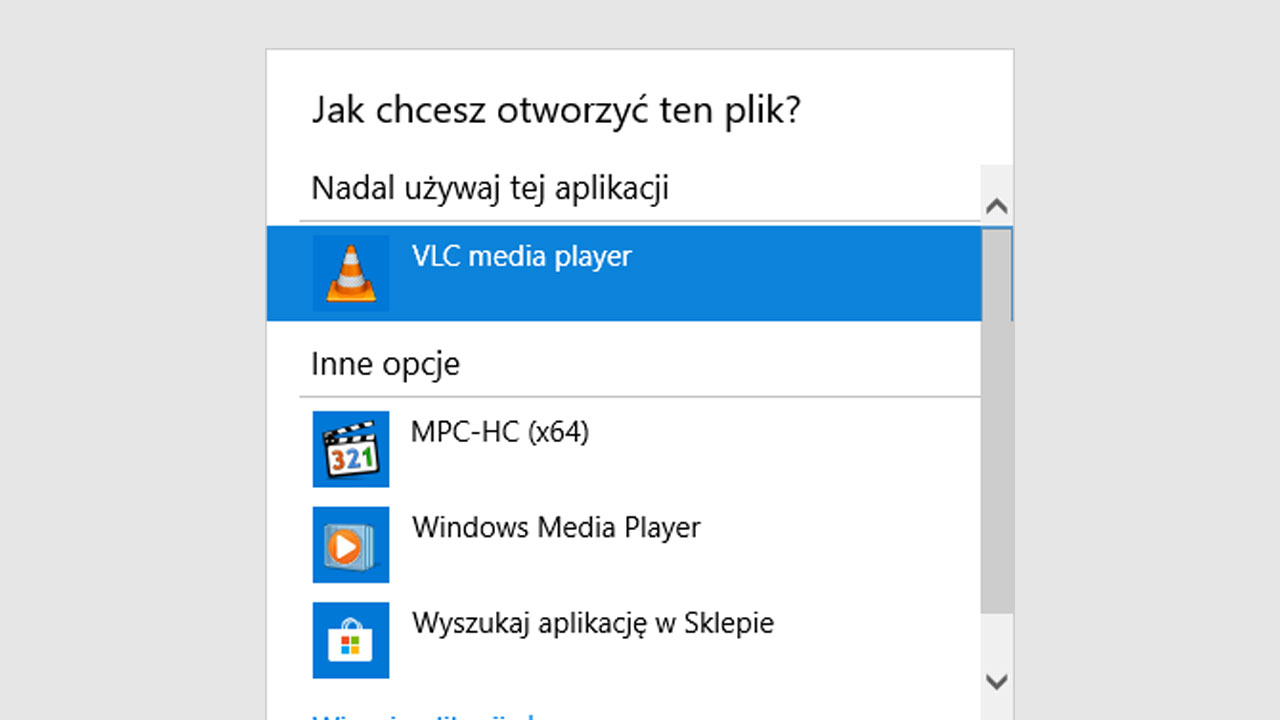
W systemie Windows zazwyczaj jest ustawiony jeden konkretny program do otwierania wskazanego typu plików. Przykładowo, pliki HTML mogą zawsze otwierać się za pomocą przeglądarki Chrome, piosenki w formacie MP3 za pomocą iTunes, a filmy MP4 za pomocą Media Player Classic. Czasem jednak chcemy otworzyć plik za pomocą innego programu – wtedy klikamy w plik prawym przyciskiem myszy i wybieramy opcję „Otwórz za pomocą”. System wyświetli listę programów, które możemy użyć do otwarcia wskazanego pliku.
Zdarza się jednak, że lista „Otwórz za pomocą” jest nieaktualna. Mogą się tu czasem wyświetlać programy, które już odinstalowaliśmy lub po prostu takie, które nie chcemy, aby w tym miejscu się pojawiały. Jeżeli lista jest długa i są na niej zbędne programy, to warto wiedzieć, że możemy ją oczyścić ze zbędnych aplikacji. Jak to zrobić?
Oczyszczanie menu „Otwórz za pomocą” przy użyciu programu NirSoft OpenWithView
Najprostszym sposobem na wykonanie tej czynności jest użycie programu OpenWithView od NirSoft. To świetne narzędzie, które nie wymaga instalacji, a pozwala w błyskawiczny sposób wyłączyć niechciane pozycje z menu „Otwórz za pomocą”.
Pobierz OpenWithView od NirSoft
Po pobraniu programu rozpakuj go w wybrane miejsce i uruchom za pomocą jedynego pliku EXE. Pojawi się niewielkiego okienko, w którym znajdziemy listę dodanych programów do sekcji „Otwórz za pomocą”.
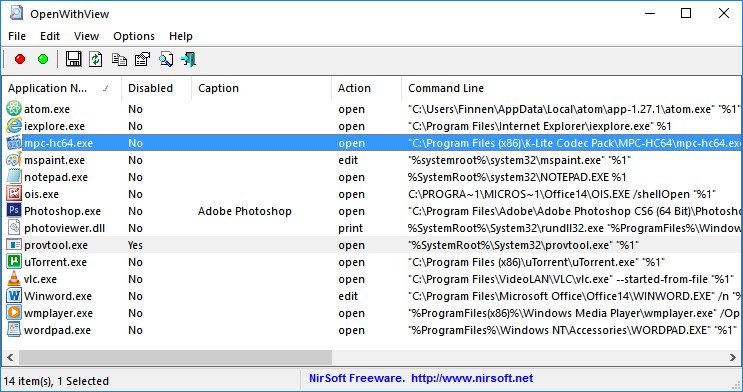
Jeżeli chcesz deaktywować jakiś program, aby nie wyświetlał się na liście „Otwórz za pomocą”, to wystarczy kliknąć w niego prawym przyciskiem myszy i wybrać opcję „Disable selected items”. Wpis programu w oknie „Otwórz za pomocą” zostanie ukryty i nie będzie się wyświetlał dopóki go nie przywrócimy. Oczywiście nie wpływa to na działanie samego programu.
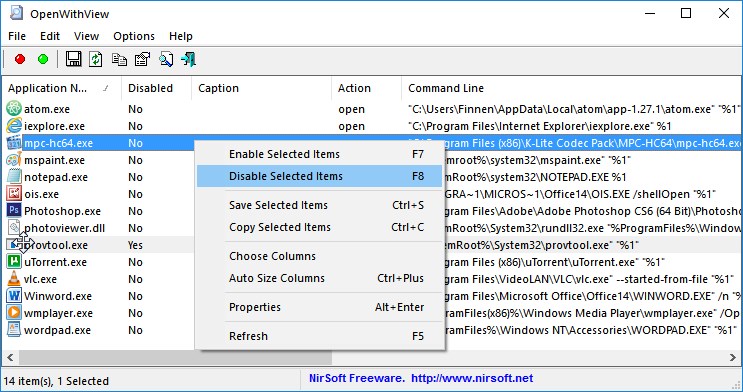
Jeżeli zechcesz przywrócić jakiś program do listy „Otwórz za pomocą”, to również możesz to zrobić. Wystarczy wtedy wybrać program na liście, kliknąć go prawym przyciskiem myszy i skorzystać z opcji „Enable selected items”.
Oczyszczanie menu „Otwórz za pomocą” przy użyciu Edytora rejestru
Ten sposób nie wymaga używania żadnych dodatkowych programów, ale jest mało intuicyjny, gdyż konieczne jest użycie Edytora rejestru. Jeżeli chcesz uporządkować menu „Otwórz za pomocą” bez użycia jakichkolwiek dodatkowych programów, to jest to jedyny sposób.
Co więcej, ta metoda ma jeden dodatkowy plus – w odróżnieniu od narzędzia firmy NirSoft, Edytor rejestru pozwala dostosować zawartość okna „Otwórz za pomocą” indywidualnie dla każdego typu plików. Możemy więc np. usunąć program VLC Media Player z menu „Otwórz za pomocą” dla plików MP3, ale nadal mamy możliwość pozostawienia go np. dla plików AVI, MKV i MP4.
Wciśnij kombinację klawiszy Windows + R, aby wywołać okno uruchamiania, a następnie uruchom Edytor rejestru, wpisując poniższe polecenie:
regedit
Otwarte zostanie okno Edytora rejestru. Po lewej stronie znajdziesz listę folderów (kluczy) rejestru. Rozwijając je po kolei udaj się do następującej ścieżki:
HKEY_CURRENT_USER\Software\Microsoft\Windows\CurrentVersion\Explorer\FileExts\
Po rozwinięciu klucza FileExts wyświetli się lista wszystkich znanych typów plików (rozszerzeń). Dla każdego typu pliku przypisane są w systemie inne programy do sekcji „Otwórz za pomocą”.
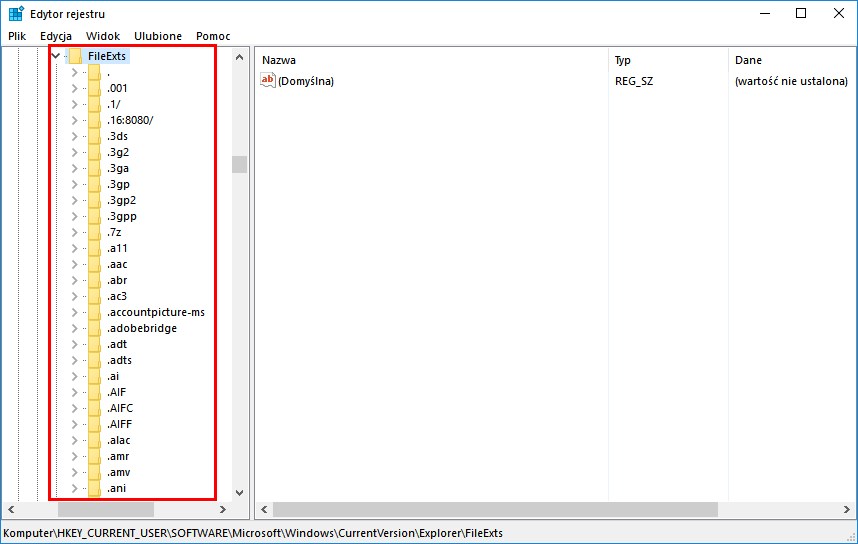
Plik MP3 może mieć na tej liście np. takie programy, jak Winamp, foobar2000, iTunes czy Spotify, natomiast plik DOC będzie miał WordPada, Microsoft Office czy LibreOffice Writer.
Najpierw musimy więc wybrać typ plików, który nas interesuje (np. menu „Otwórz za pomocą” związane z plikami ZIP), a następnie rozwijamy klucz z wybranym typem plików. Po rozwinięciu zaznaczamy klucz „OpenWithList”.
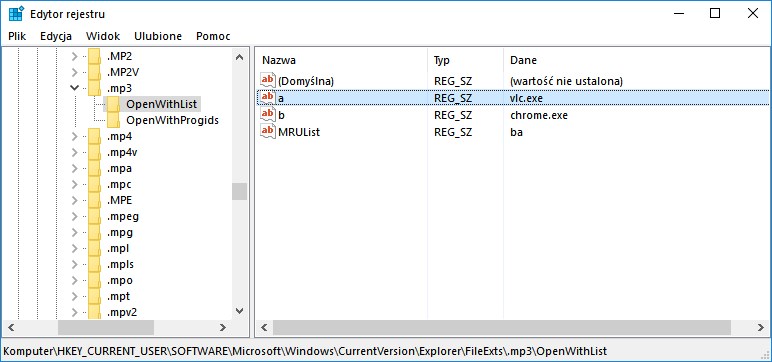
Po prawej stronie okna Edytora lista wpisów przynależących do tego klucza. Ta lista to nic innego, jak lista programów, które wyświetlają się w okienku „Otwórz za pomocą” dla danego typu plików. Poszczególne programy możesz rozpoznać po nazwie pliku, która wyświetla się w kolumnie „Dane” (np. vlc.exe wskazuje, że wpis dotyczy programu VLC Media Player na liście „Otwórz za pomocą”).
Aby usunąć wybrany program z listy „Otwórz za pomocą” dla wybranego typu plików, wystarczy, że klikniesz prawym przyciskiem myszy na wybranym programie i klikniesz „Usuń”. Po potwierdzeniu usunięcia program zniknie z listy „Otwórz za pomocą”.
